两个excel表格独立打开 Excel如何实现多窗口分屏显示
更新时间:2024-01-18 12:53:33作者:xiaoliu
Excel是一款功能强大的电子表格软件,许多人在日常工作中都会用到它,当我们需要同时查看并处理两个或多个Excel表格时,却常常为其单窗口的限制所困扰。幸运的是Excel提供了一种简便的方法来实现多窗口分屏显示,让我们能够更高效地进行数据处理和分析。通过这种功能,我们可以轻松地在同一屏幕上同时打开两个独立的Excel表格,而不必来回切换窗口,大大提升了工作效率和便利性。下面我们将介绍如何在Excel中实现多窗口分屏显示的方法,让你掌握这一技巧,事半功倍。
具体步骤:
1.首先打开一个Excel表格。
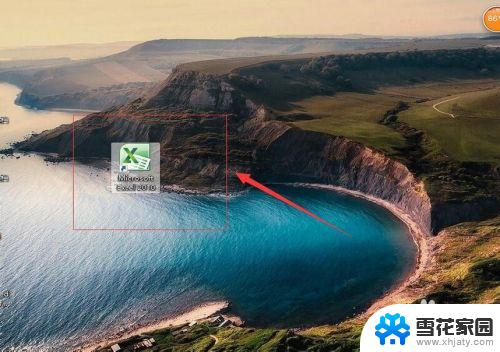
2.然后点击文件。
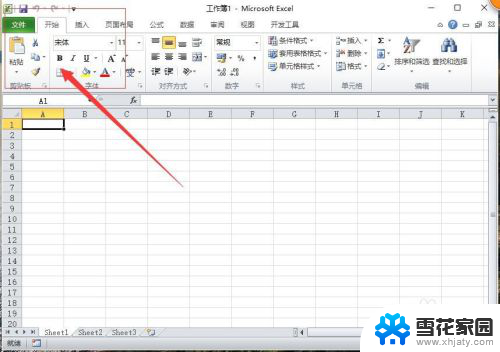
3.在文件里面点击选项。
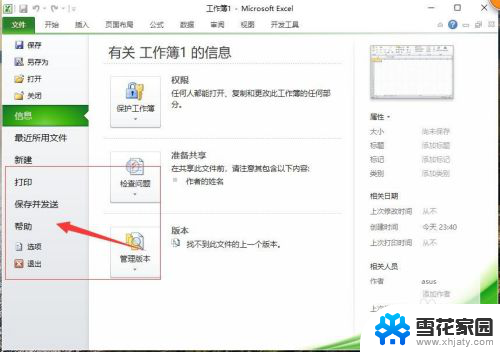
4.进入选项以后点击高级设置,在高级设置里面。勾选在任务栏里面显示所有窗口。
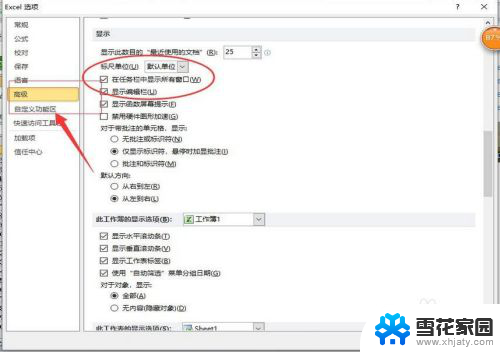
5.然后回到表格打开两个Excel表格。
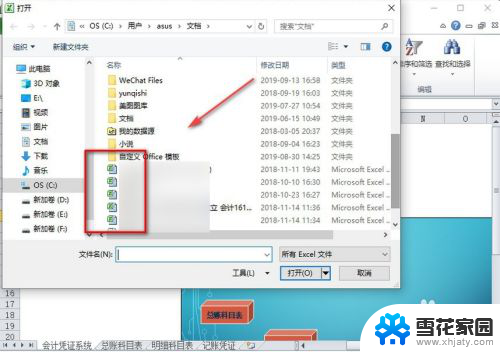
6.两个Excel表格就会在电脑上显示两个独立的窗口了。
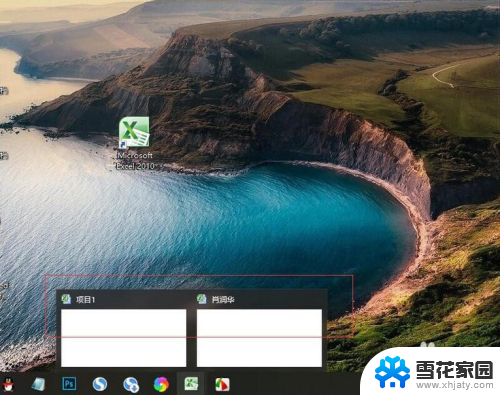
7.总结:
1.打开一个Excel表格。
2.在表格里面点击文件。
3.然后在文件里面点击选项。
4.在选项里面点击高级设置。
5.在高级设置里面把窗口独立显示。
6.然后打开两个Excel表格就可以独立显示。
以上是两个excel表格独立打开的全部内容,如果您也遇到了这种情况,可以按照以上方法来解决,希望这对大家有所帮助。
两个excel表格独立打开 Excel如何实现多窗口分屏显示相关教程
-
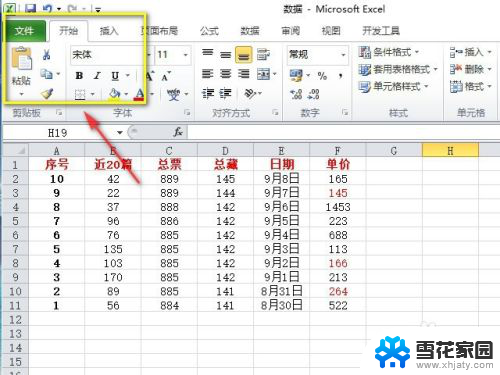 excel2010怎么打开两个独立窗口 Excel 2010如何实现同时显示两个独立窗口
excel2010怎么打开两个独立窗口 Excel 2010如何实现同时显示两个独立窗口2023-12-28
-
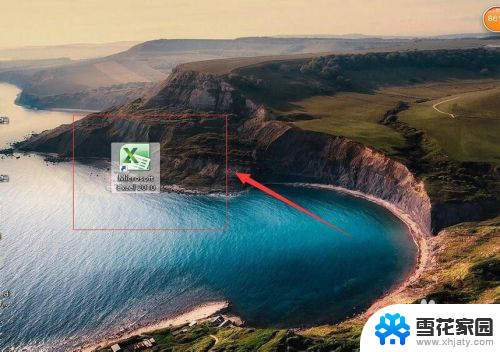 excel多窗口单独显示 Excel如何实现多窗口显示
excel多窗口单独显示 Excel如何实现多窗口显示2024-01-06
-
 excel 打开两个窗口 Excel如何分屏打开两个窗口
excel 打开两个窗口 Excel如何分屏打开两个窗口2023-10-15
-
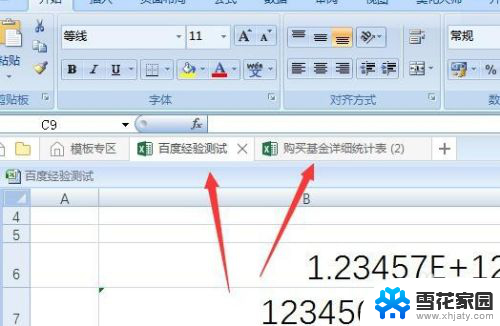 excel打开不在一个窗口 Excel表格单独显示
excel打开不在一个窗口 Excel表格单独显示2024-04-21
- wps如何让两个表格独立像是 不显示在一个界面 如何在wps表格中独立显示两个表格
- excel怎么对比两个表格的数据 Excel如何实现两个工作表数据的对比分析
- 如何实现多个excel文件汇总 Excel合并多个工作表到一个文件
- wps如何实现一个工具条上显示多个打开的工作表格
- wps快速合并多个excel表格 WPS如何将多个Excel表合并成一个表
- 合并多个excel表格至一个表格 怎样合并多个Excel文件中的表格
- 电脑微信设置文件保存位置 微信电脑版文件保存位置设置方法
- 增值税开票软件怎么改开票人 增值税开票系统开票人修改方法
- 网格对齐选项怎么取消 网格对齐选项在哪里取消
- 电脑桌面声音的图标没了 怎么办 电脑音量调节器不见了怎么办
- 键盘中win是那个键 电脑键盘win键在哪个位置
- 电脑如何连接隐藏的wifi网络 电脑如何连接隐藏的无线WiFi信号
电脑教程推荐